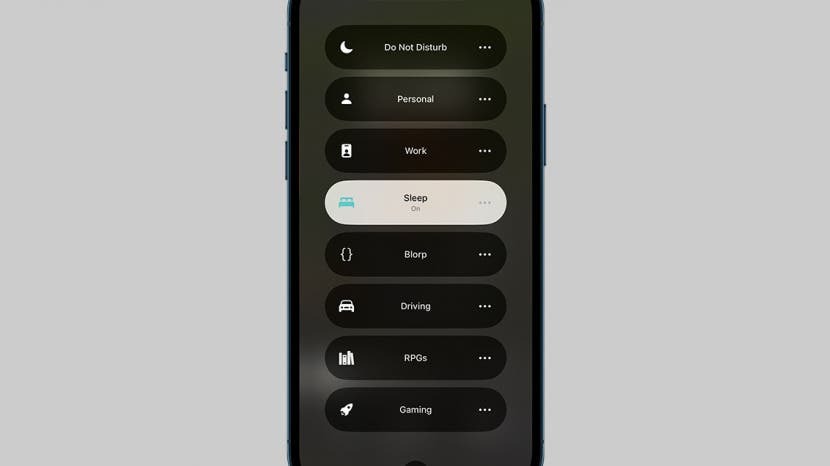
De iPhone Always-On Display is een nieuwe functie van de iPhone 14 Pro en iPhone 14 Pro Max. Deze instelling geeft nuttige informatie weer op het vergrendelscherm terwijl het gedimd blijft, maar je hebt misschien gemerkt dat het irritant helder blijft tijdens het opladen. Als dit probleem je dwars zit, laten we je zien hoe je ermee om moet gaan door de slaapfocusmodus in te schakelen!
Hoe iPhone 14 Pro te dimmen met Always-On Display tijdens draadloos opladen
Always-On Display gebruikt een energiebesparende modus om het stroomverbruik te beperken en toch nuttige informatie op uw toegangsscherm weer te geven. U zult echter merken dat het scherm mogelijk nog steeds helderder is dan u wilt tijdens het opladen, vooral als u probeert te slapen. Gelukkig, je kunt je iPhone 14 Pro of Pro Max donkerder maken, zelfs met Always-On Display door de Sleep Focus-modus te gebruiken, en we laten je zien hoe. Ga naar voor meer informatie over deze handige functie onze algemene gids over het gebruik van de focusmodus
, en schrijf je zeker in voor onze gratis Tip van de Dag nieuwsbrief voor meer informatie over nieuwe functies zoals het Always-On Display.Natuurlijk, als je merkt dat Always-On Display je gewoon niet de moeite waard is, is een andere optie om gewoon te doen schakel Always-On Display volledig uit, en aan het einde van het artikel laten we zien waar je het kunt uitschakelen.
- Als u het scherm tijdelijk wilt dimmen terwijl u uw telefoon oplaadt, veegt u eerst vanuit de rechterbovenhoek van het scherm naar het midden. Dit opent de Controle Centrum en kan worden gedaan vanaf vrijwel elk scherm, inclusief uw vergrendelscherm.
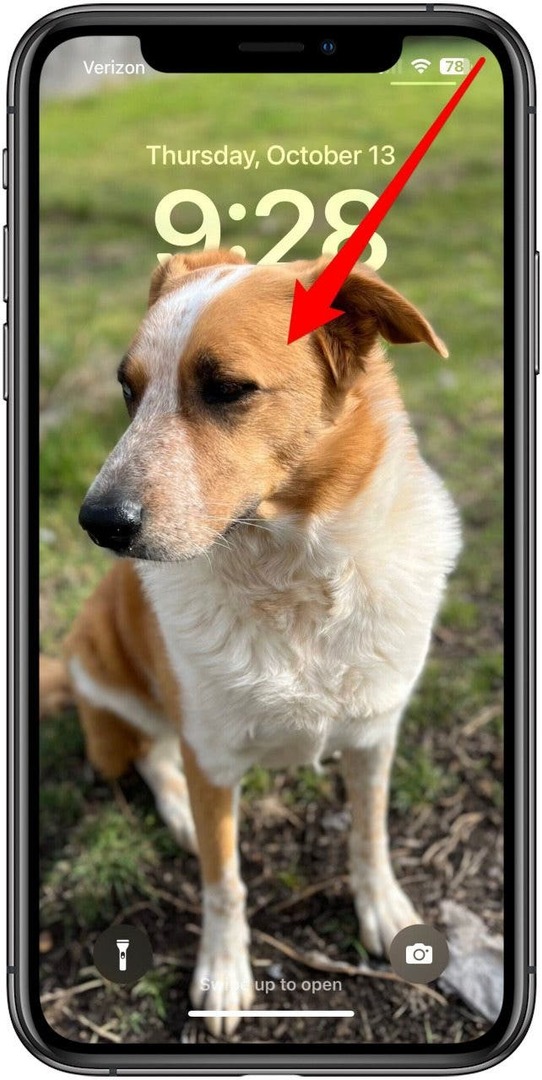
- In het Control Center is er een knop met het label Focus. Tik erop om een menu met focusopties te openen.
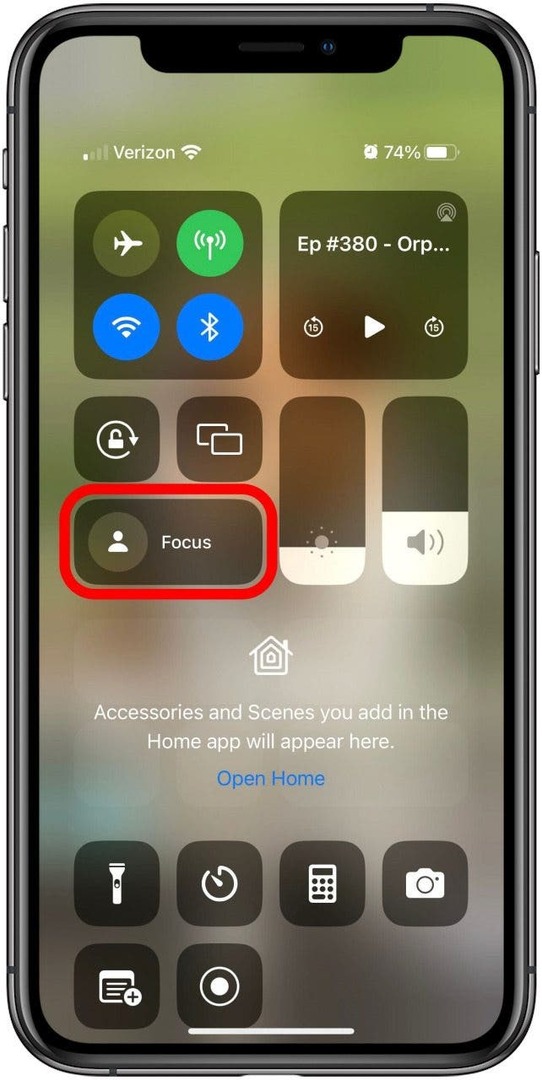
- Een van de standaard focusmodi wordt eenvoudigweg genoemd Slaap. Tik erop om je scherm te dimmen en andere opties in te stellen om te voorkomen dat je gestoord wordt tijdens het rusten.
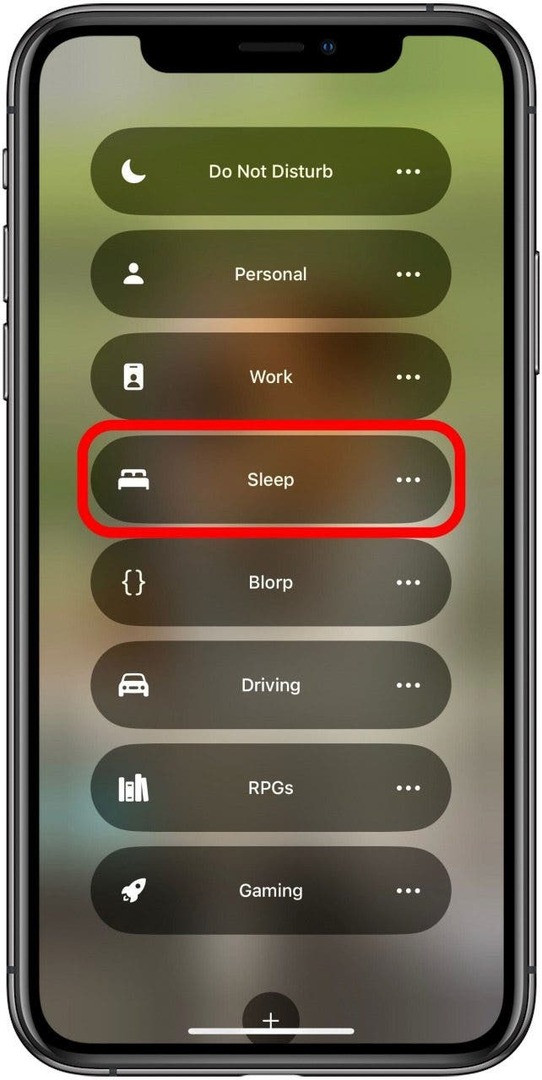
- Als je klaar bent en klaar bent om de slaapfocus uit te schakelen, kun je dit doen door te tikken Slaap onderaan het vergrendelscherm. Hierdoor wordt het menu Focusmodus opnieuw geopend, waar u kunt tikken op de gemarkeerde slaapfocus om deze uit te schakelen.
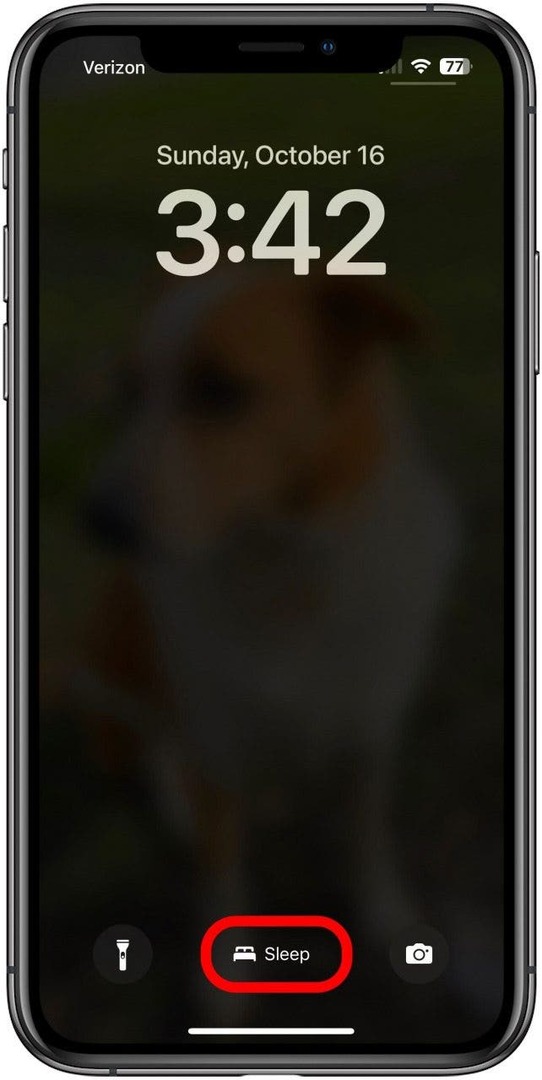
Wanneer je Sleep Focus is ingeschakeld, zou je scherm donkerder moeten zijn dan normaal, en dit kan het voldoende dimmen om comfortabel te kunnen slapen. Zo niet, lees dan verder om erachter te komen hoe u Always-On Display volledig kunt uitschakelen.
Slaapfocus niet genoeg om je 's nachts te laten slapen? Gelukkig kun je Always-On volledig uitschakelen. Hier is hoe:
- Als u Always-On Display eenvoudig wilt uitschakelen, kunt u dit doen in de Instellingenapp.
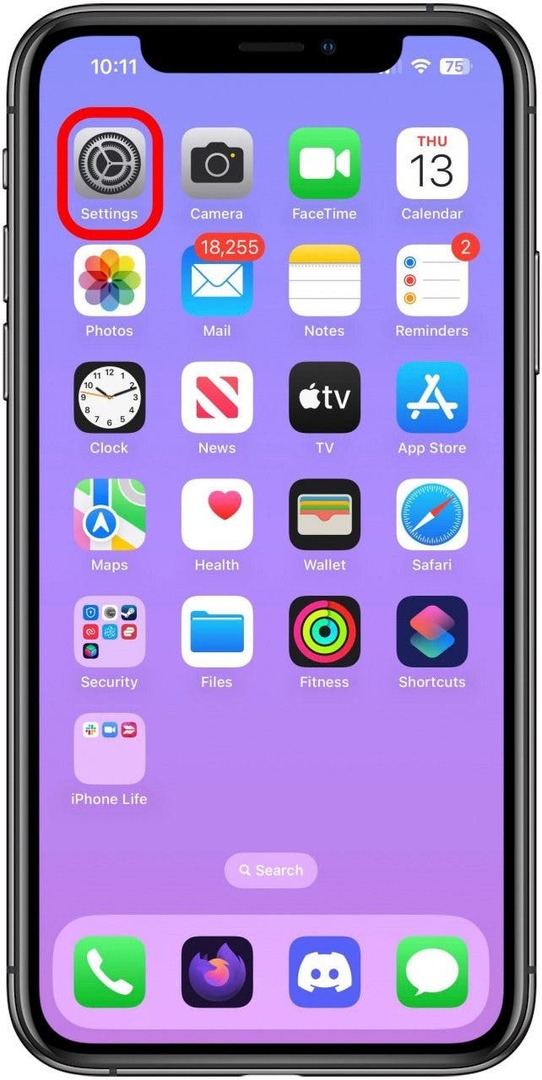
- Zoek en tik in Instellingen op het Weergave en helderheid keuze.
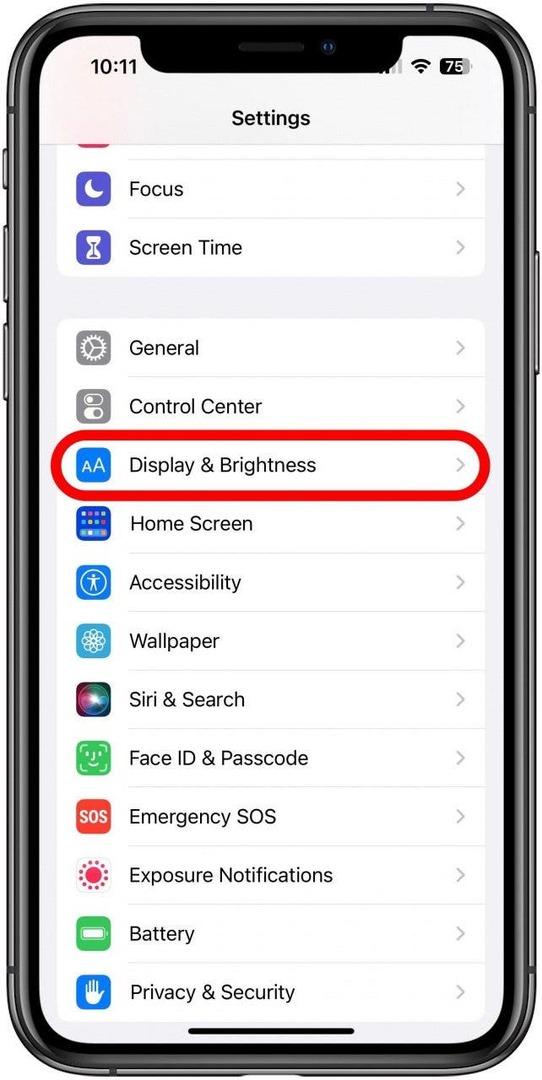
- Hier vindt u een schakelaar met het label Altijd aan. Standaard is dit ingeschakeld (groen), maar u kunt erop tikken om het uit te schakelen (grijs).

Hierna wordt de Always-On Display-functie van uw iPhone 14 Pro of iPhone 14 Pro Max uitgeschakeld. Je kunt het op elk moment weer inschakelen vanuit dezelfde instelling als je besluit dat je het opnieuw wilt gebruiken.
Auteur Details

Auteur Details
Brian Peters is een Feature Web Writer bij iPhone Life, een creatieve schrijfhobbyist en een liefhebber van algemene technologie. Hij heeft een bachelordiploma Engels en heeft de National Novel Writing Month meerdere keren voltooid. Hij woont in Austin, Texas, met zijn vrouw, twee honden en twee katten.